Usar o picture-in-picture para realizar várias tarefas durante uma reunião
 Comentários?
Comentários?Mantenha uma janela flutuante de Webex Meetings tela quando você abrir outro aplicativo no seu iPhone ou iPad para verificar seu e-mail ou tomar notas. Quando você usa foto em segundo plano, uma janela flutuante da sua reunião permanece visível na tela inicial e em outros aplicativos para que você não perca o que está acontecendo.
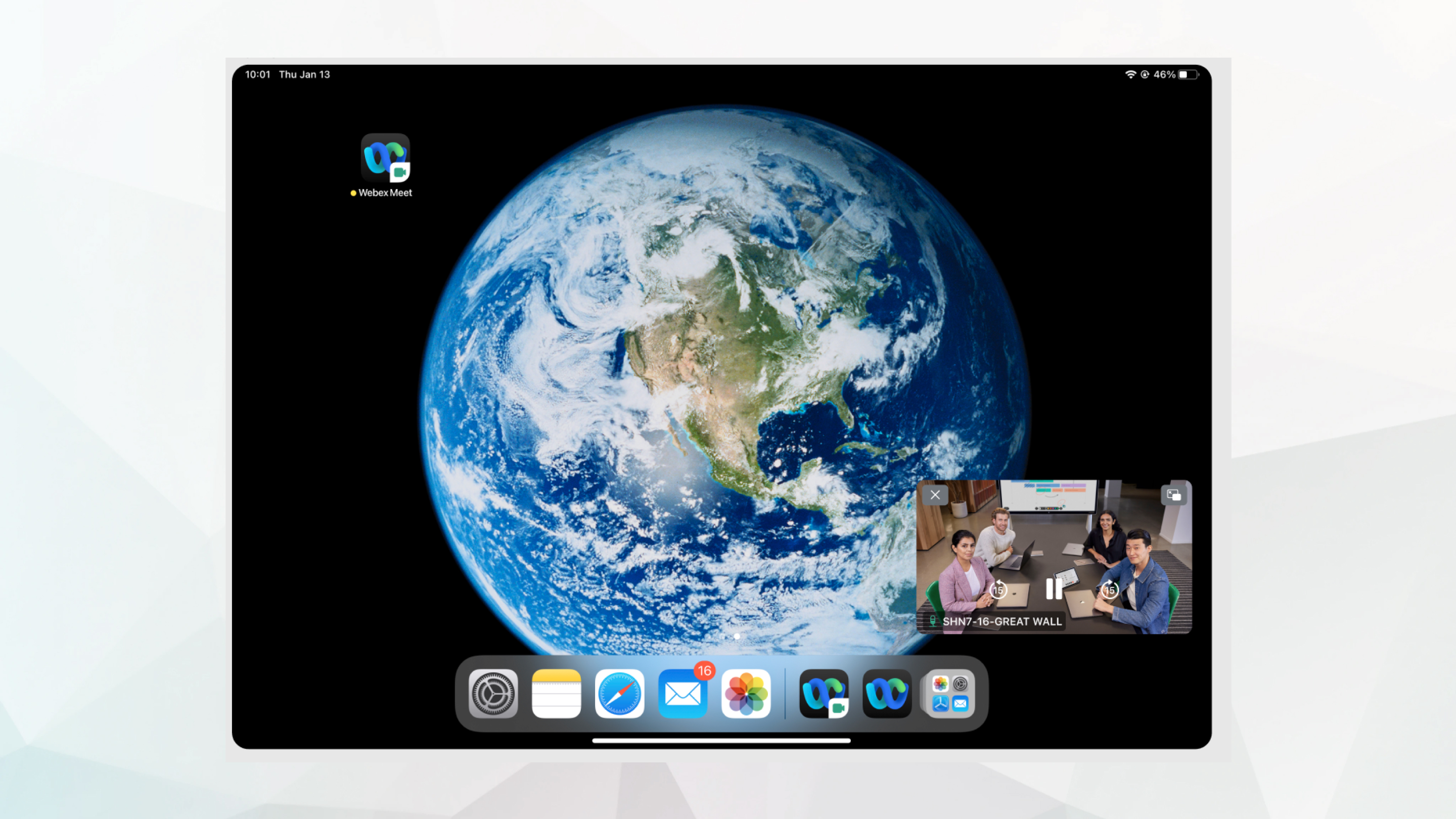
| 1 |
Durante uma reunião, deslize para a parte inferior da tela para sair do aplicativo de Reuniões. Para iOS 13 ou 14, toque em Foto de fundo na imagem |
| 2 |
Abra o aplicativo que você deseja usar. Arraste a janela flutuante para outro local da tela se ela estiver cobrindo o aplicativo que você está usando. Toque duas vezes na janela para aumentar ou diminuir seu tamanho. |
| 3 |
Toque na janela flutuante para retornar à reunião. Se você estiver usando o iOS 13 ou 14, toque na janela flutuante e, em seguida, toque em Foto de fundo picture-in-picture |
Este artigo foi útil?

 e, em seguida, saia do aplicativo Meetings.
e, em seguida, saia do aplicativo Meetings.
